现在手机已经进入千家万户 , 作为一个交流的大流量微信是我们交流沟通的工具 , 今天我们来学习一下我们怎么才能在微信上面发布纯文字朋友圈 , 很多人只会发布带图片的朋友圈 , 很多时候我们觉得一句话一段文字才能表达我的心思 。那么我们来共同学习下吧 。
第一步 , 找到微信上面的【发现】 , 然后点击一下【朋友圈】 , 具体看图一 。

文章插图
【微信朋友圈纯文字发表操作步骤 微信怎么发文字朋友圈不发图】如何在微信上发纯文字朋友圈
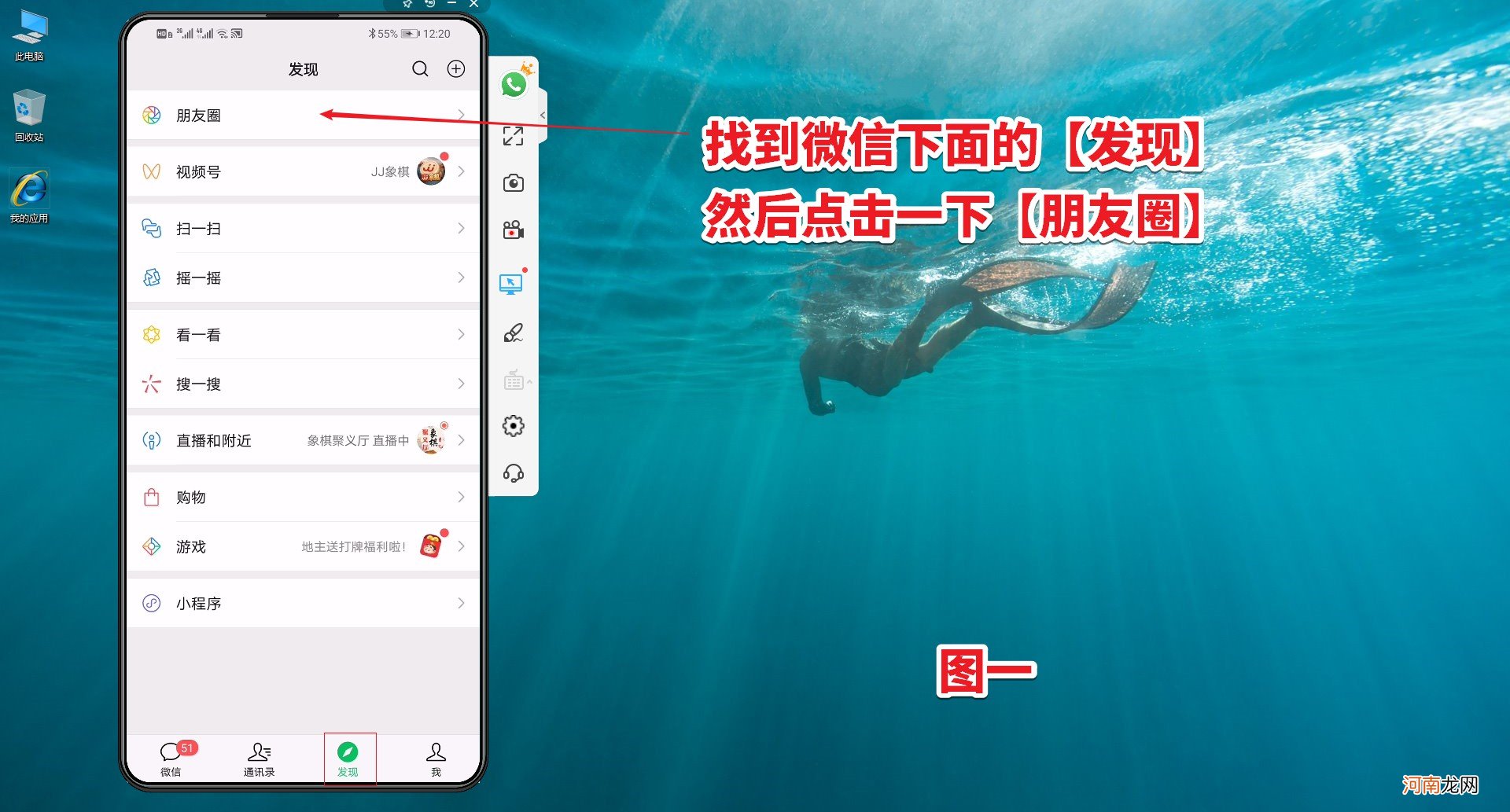
文章插图
图一
第二步 , 然后在右上角这里的相机图标 , 按住几秒钟不要松手 , 具体看图二 。

文章插图
图二
第三步 , 然后在这里我们就可以编辑文字了 , 中间的这里可以显示我们所在位置 , 这里可以提醒你的好友查看消息 , 这里可以设置谁可以看你的朋友圈 , 具体看图三 。
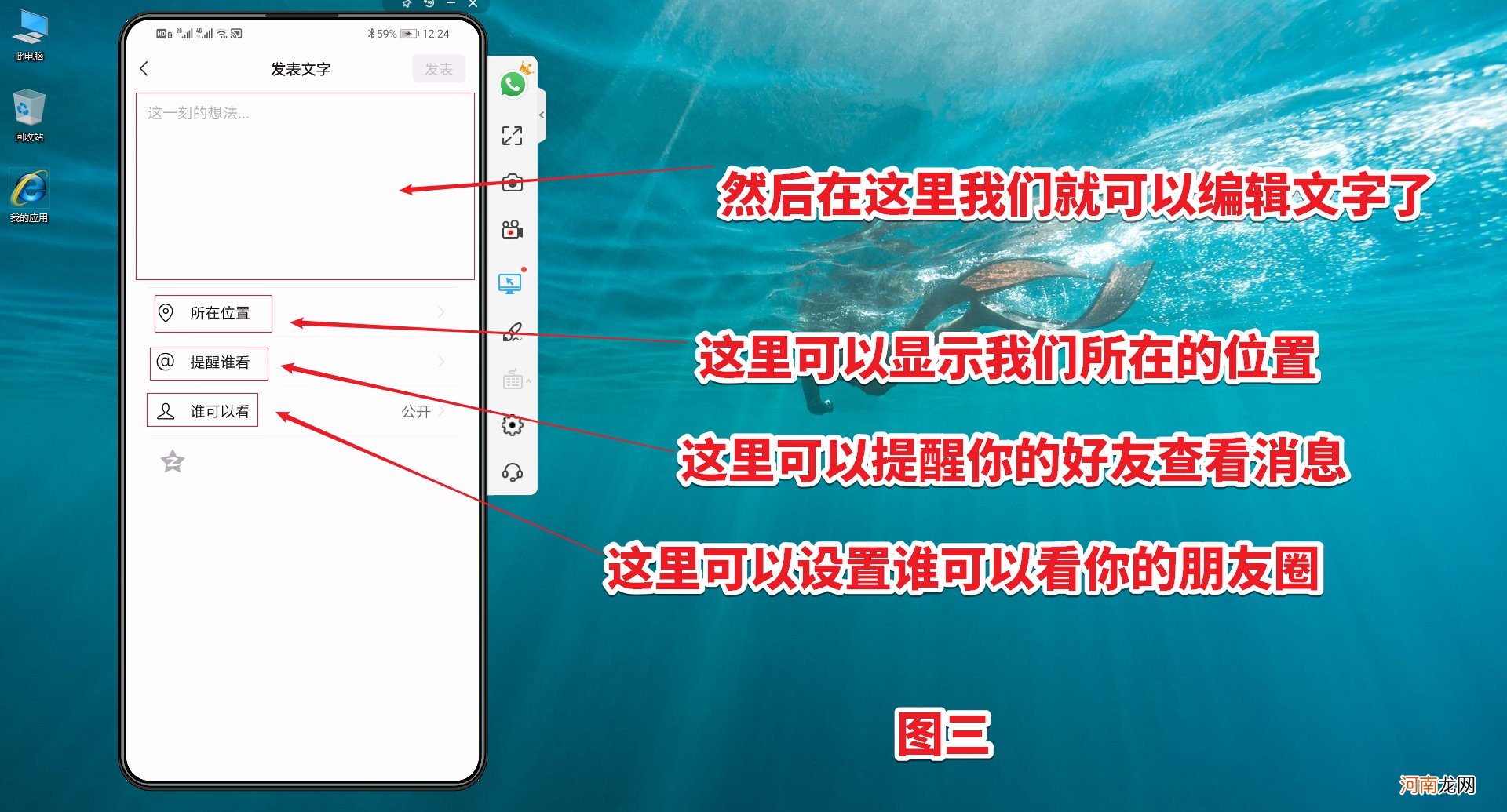
文章插图
图三
第四步 , 编辑好以后 , 点击绿色按钮【发表】 , 就可以了 。
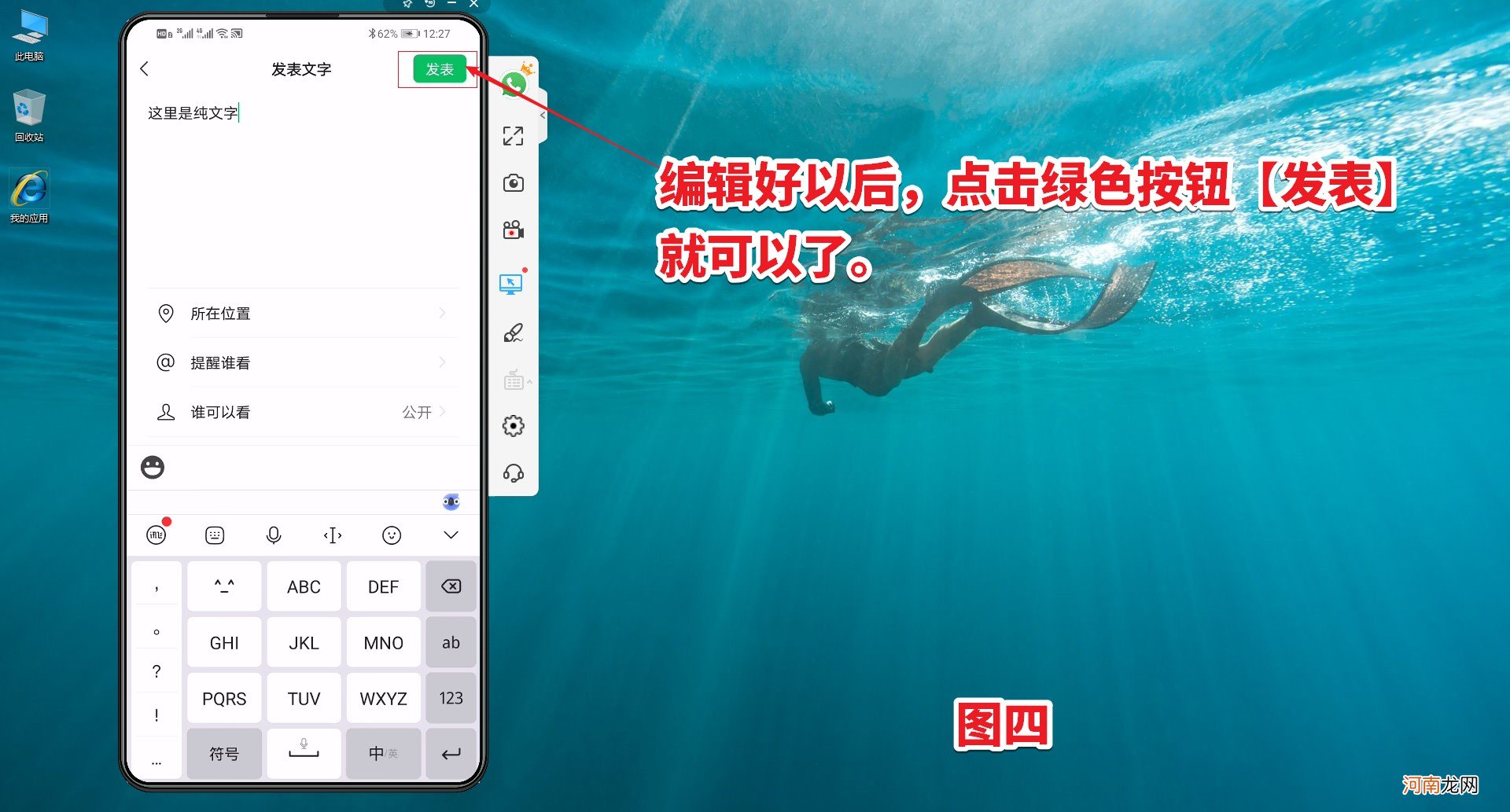
文章插图
图四
第五步 , 然后这里显示的就是纯文字的朋友圈了 , 具体看图五 。
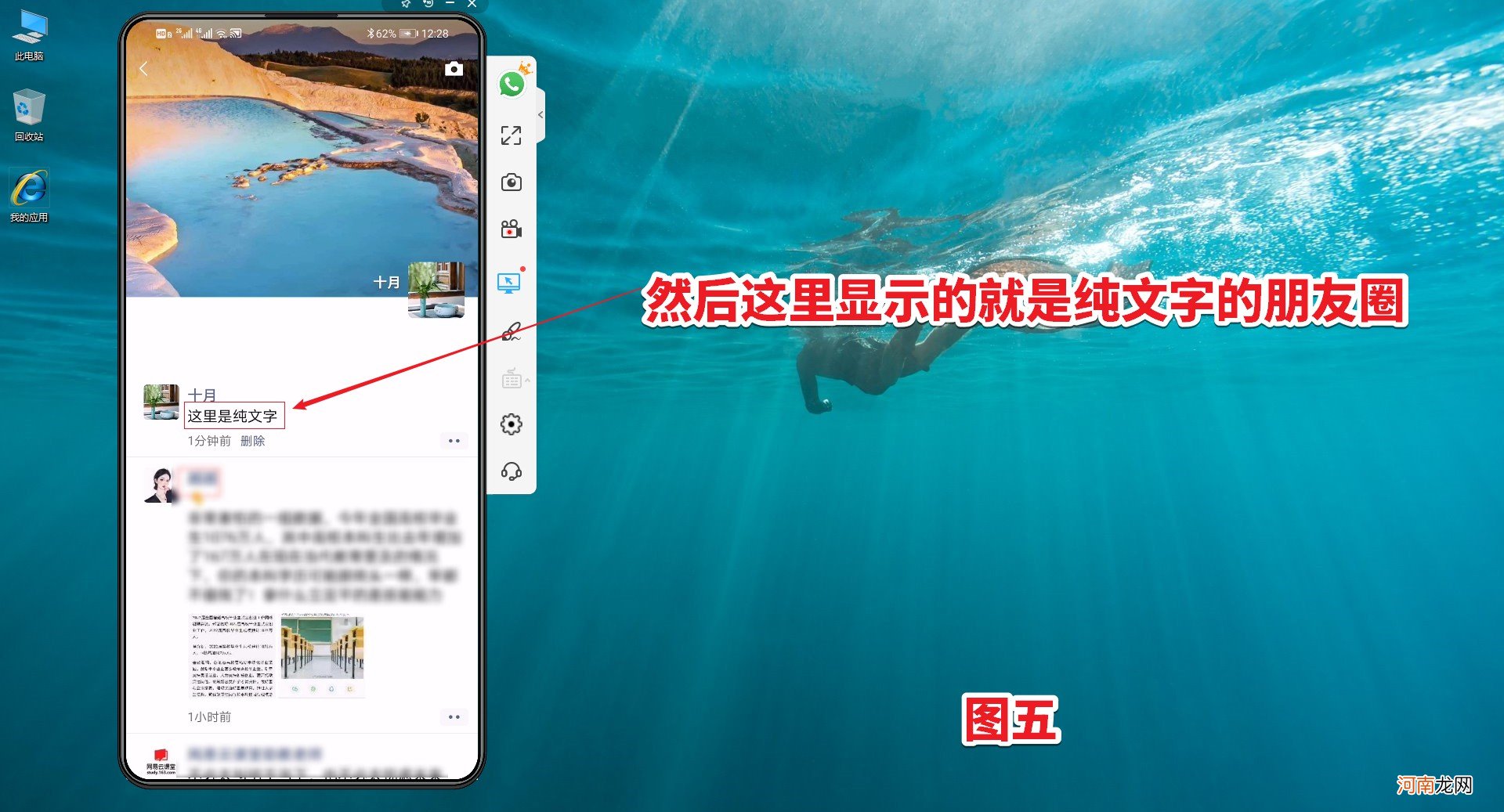
文章插图
图五
大家都学会了吗 , 赶快动手试试吧
- 朋友圈三天可见破解方法 朋友圈怎么设置只可以看三天的的人
- 微信号改成什么比较有意义 教你怎么改好听的微信号
- 儿童中餐食谱大全
- 去北京环球影城怎么发朋友圈
- 微信PC端自动登录什么情况
- 2021微信折叠该群聊功能在哪
- 女朋友说想要的我都买不起怎么办
- 女朋友老暗示我买东西代表什么
- 微信聊天记录付费云存储服务多少钱
- 微信深度清理工具在哪里进去
